Unit A 2 Outils de programmation et types




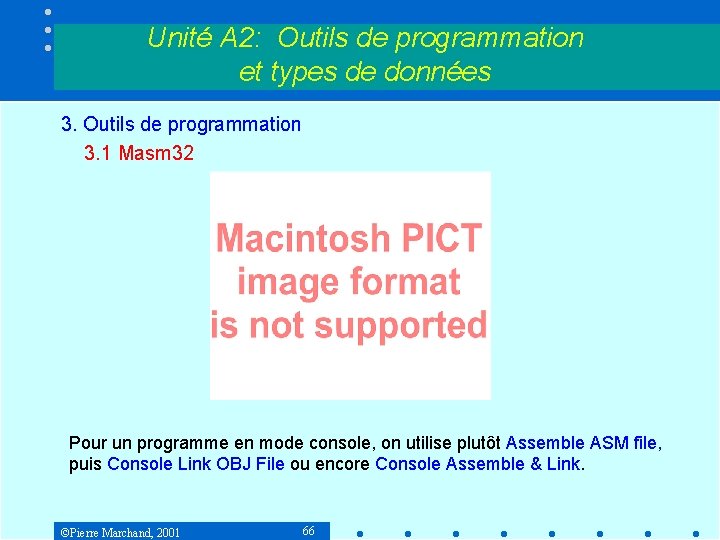


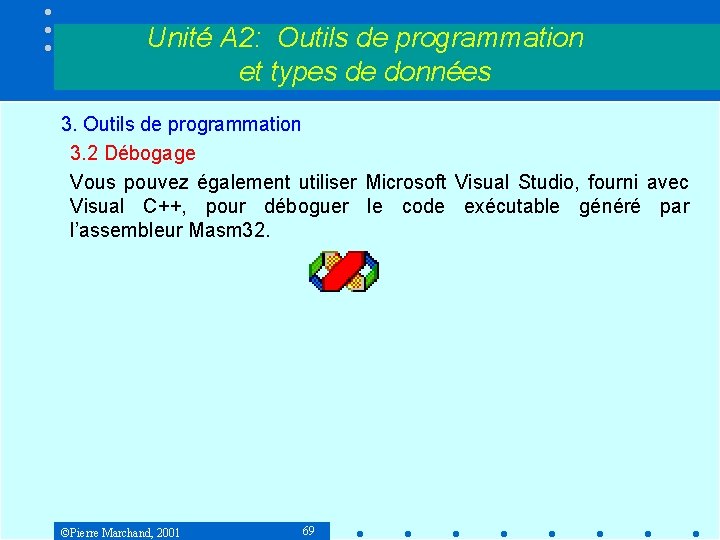





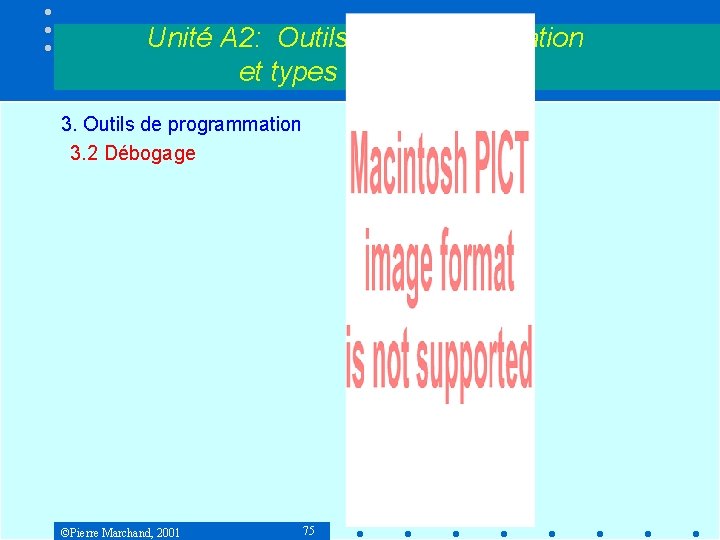




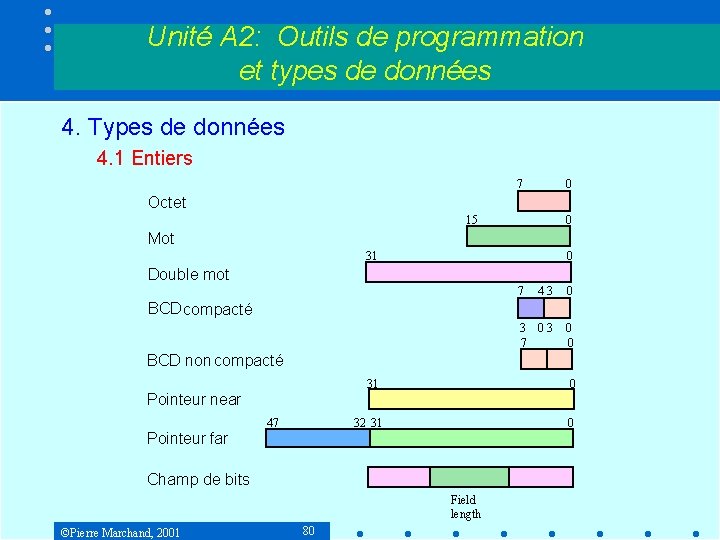
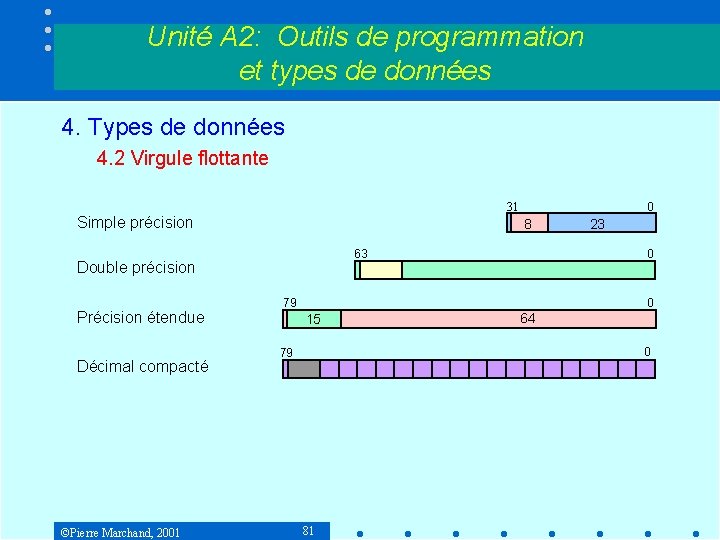
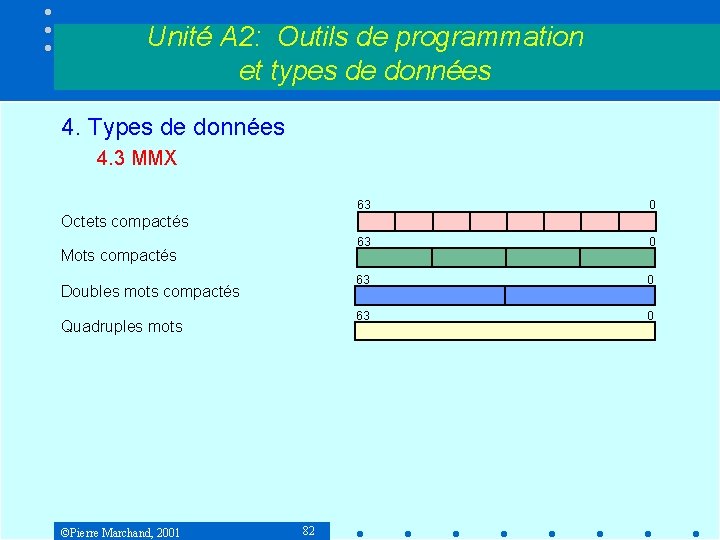
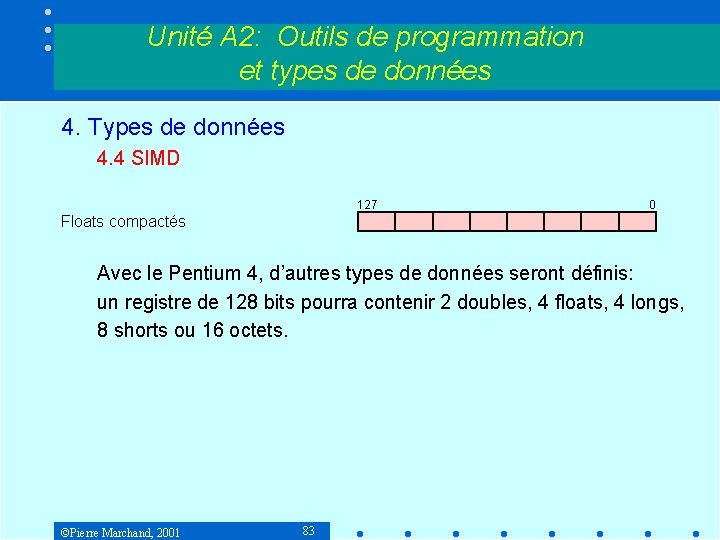
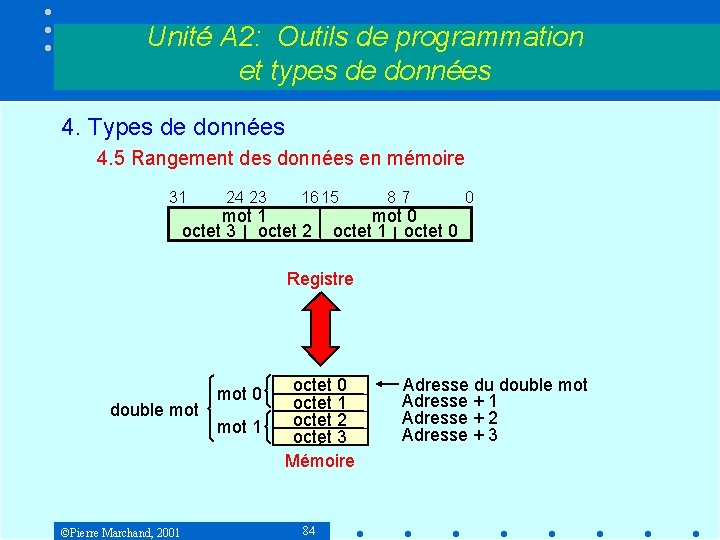
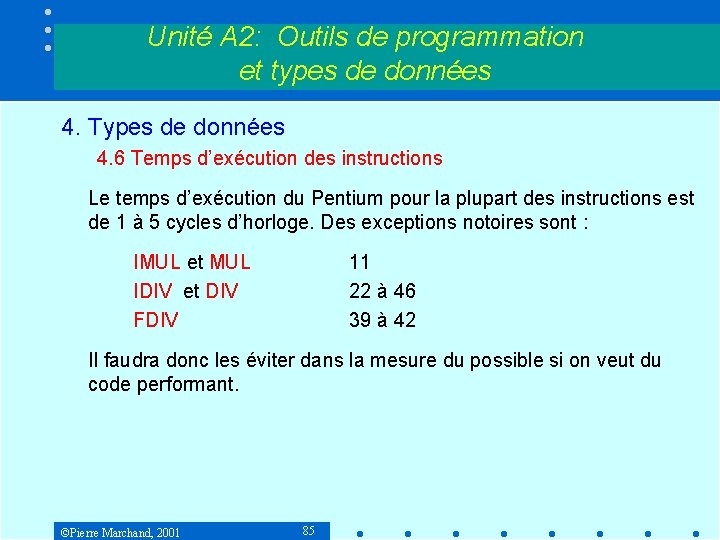

- Slides: 25

Unité A 2: Outils de programmation et types de données Objectifs : Vous vous familiariserez avec un environnement de programmation en assembleur. Vous saurez quels types de données sont supportées par le Pentium et comment les données d'un registre sont enregistrées en mémoire. Pour y arriver, vous devez atteindre les objectifs suivants : - décrire les types de données d'entiers, de virgule flottante et de programmation MMX. - décrire les approches little endian et big endian pour le rangement des données en mémoire. ©Pierre Marchand, 2001 62

Unité A 2: Outils de programmation et types de données 3. Outils de programmation Il existe plusieurs logiciels pour programmer un PC en C/C++ et en assembleur. Les plus connus sont : Microsoft Visual Studio Borland C/C++ et Turbo C/C++ avec TASM Metrowerks Code Warrior Pour la programmation en assembleur standard, nous allons utiliser un assembleur autonome, Masm 32, basé sur le MASM de Microsoft. ©Pierre Marchand, 2001 63

Unité A 2: Outils de programmation et types de données 3. Outils de programmation 3. 1 Masm 32 Le programme principal de Masm 32 s'appelle QEditor. C'est un éditeur de texte pour la programmation. Il comporte un menu Project qui permet la compilation d'un fichier assembleur (. asm). ©Pierre Marchand, 2001 64

Unité A 2: Outils de programmation et types de données 3. Outils de programmation 3. 1 Masm 32 Pour créer un nouveau fichier, on clique sur New dans le menu File. On obtient alors une fenêtre vide. Une fois qu'on a écrit du code dedans, on peut la sauvegarder en cliquant sur Save ou Save As dans le menu File. On a deux modes de fonctionnement pour les entrées/sorties des programmes en assembleur. Le mode Console, qui utilise une fenêtre de style DOS, et le mode normal, qui nécessite de la programmation Windows pour utiliser des champs d'édition pour les entrées-sorties. Nous utiliserons les deux dans le cadre de ce cours. On utilise donc QEditor pour créer un code source en assembleur. Ensuite, on doit absolument enregistrer ce code sur disque au moyen de la commande Save ou Save As dans le menu File. Ensuite, pour un programme en mode normal on peut utiliser Compile ASM file, puis Link OBJ File, ou encore Assemble & Link dans le menu Project. ©Pierre Marchand, 2001 65
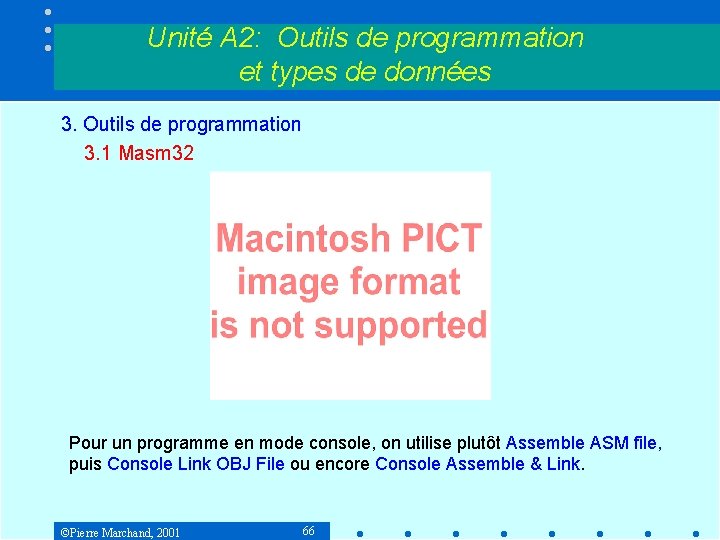
Unité A 2: Outils de programmation et types de données 3. Outils de programmation 3. 1 Masm 32 Pour un programme en mode console, on utilise plutôt Assemble ASM file, puis Console Link OBJ File ou encore Console Assemble & Link. ©Pierre Marchand, 2001 66

Unité A 2: Outils de programmation et types de données 3. Outils de programmation 3. 2 Débogage Il est pratiquement indispensable d'utiliser un débogueur lorsqu'on programme en assembleur. Un bon débogueur permet : a. D'arrêter le programme à un point d'arrêt (breakpoint) spécifique. b. D'exécuter un programme pas à pas pour trouver une erreur. c. De visualiser le contenu des registres du processeur. d. De visualiser le contenu d'adresses mémoire. e. De désassembler le code généré. ©Pierre Marchand, 2001 67

Unité A 2: Outils de programmation et types de données 3. Outils de programmation 3. 2 Débogage Il existe deux débogueurs convenables gratuits : Win. Dbg (Microsoft Windows Debugger), version 5. 1, et Enhanced Debugger d'Intel ou Edb 32, version 4. 5. Ce dernier, pourtant le meilleur des deux, ne fonctionne qu'avec Windows NT 4. 0 ou Windows 2000. Vous pourrez l'utiliser dans les laboratoires du département. ©Pierre Marchand, 2001 68
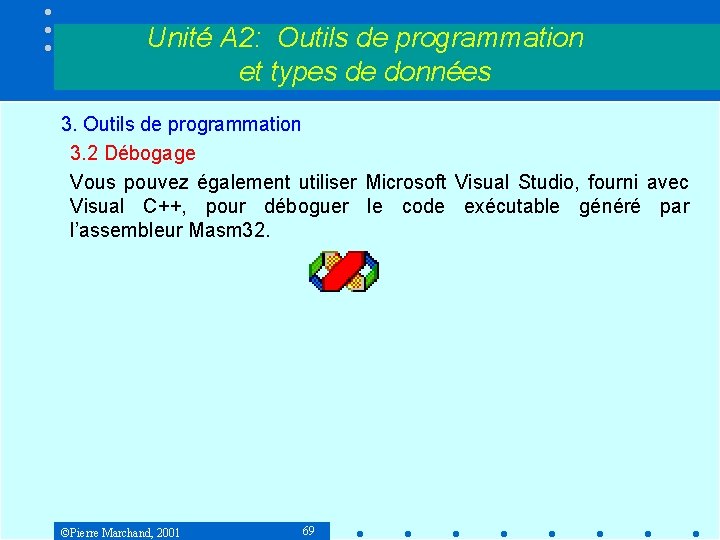
Unité A 2: Outils de programmation et types de données 3. Outils de programmation 3. 2 Débogage Vous pouvez également utiliser Microsoft Visual Studio, fourni avec Visual C++, pour déboguer le code exécutable généré par l’assembleur Masm 32. ©Pierre Marchand, 2001 69

Unité A 2: Outils de programmation et types de données 3. Outils de programmation 3. 2 Débogage Si vous êtes trop loin pour pouvoir vous prévaloir de nos laboratoires et que vous utilisez Windows 95 ou Windows 98, alors téléchargez Win. Dbg, disponible gratuitement à l'adresse : http: //www. ift. ulaval. ca/~marchand/ift 17583/Assembleur/Debug. html. ou encore utilisez Visual Studio. Avec Win. Dbg ou Edb 32, on lance d'abord le débogueur. Ensuite, on ouvre un fichier exécutable à déboguer au moyen de la commande Open Executable… dans le menu File. Si le fichier source n'apparaît pas automatiquement, ouvrez-le avec la commande Open Source File… ©Pierre Marchand, 2001 70

Unité A 2: Outils de programmation et types de données 3. Outils de programmation 3. 2 Débogage On choisit ensuite dans le code source l'endroit où on veut commencer le déboguage. On y place le curseur et on invoque la commande Run to Cursor. Dans Windbg, cette commande est dans le menu Debug, tandis que dans Edb 32, elle se trouve dans le menu Execute. On peut également placer un point d'arrêt en choisissant une ligne du code source et en appuyant sur la touche F 9. Win. Dbg présente les barres d'outils suivantes : ©Pierre Marchand, 2001 71

Unité A 2: Outils de programmation et types de données 3. Outils de programmation 3. 2 Débogage Outils Restart Step Into (entre dans les sous-programmes) Step Over (considère un appel de sous-programme comme une seule instruction) Step Out (sort d’un sous-programme) Run to Cursor (exécute jusqu’à l’endroit où se trouve le curseur dans le code source) Registers (affiche la fenêtre Registres) Disassembly (désassemble le code compilé) ©Pierre Marchand, 2001 72

Unité A 2: Outils de programmation et types de données 3. Outils de programmation 3. 2 Débogage Pour démarrer le débogueur, cliquez sur la première icône en haut à gauche. L'exécution de votre programme devrait commencer et s'arrêter à la première instruction. Vous pouvez ensuite demander l'exécution pas à pas en cliquant sur l'icône ou sur l'icône. La première entre dans les sous-programmes, la seconde considère un sous-programme comme une seule instruction. L'icône vous permet de sortir d'une fonction ou d'un sous-programme, tandis que l'icône lance l'exécution jusqu'à l'instruction où se trouve le curseur d'édition. ©Pierre Marchand, 2001 73

Unité A 2: Outils de programmation et types de données 3. Outils de programmation 3. 2 Débogage Pour visualiser les registres, cliquez sur l'icône. La fenêtre suivante apparaît, dans laquelle vous pouvez observer les registres d'entiers et les registres de virgule flottante ainsi que les registres de segment, d'indicateurs, etc. Cette fenêtre est mise à jour à chaque instruction ©Pierre Marchand, 2001 74
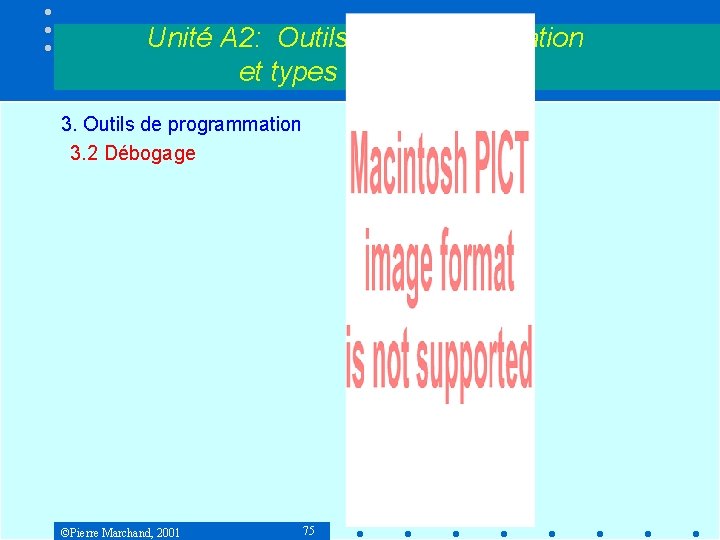
Unité A 2: Outils de programmation et types de données 3. Outils de programmation 3. 2 Débogage ©Pierre Marchand, 2001 75

Unité A 2: Outils de programmation et types de données 3. Outils de programmation 3. 2 Débogage Pour visualiser le contenu de la mémoire, cliquez sur l'icône. Vous tapez ensuite une adresse dans la fenêtre d'édition en haut à gauche pour obtenir le contenu de cette adresse et des suivantes. La fenêtre de droite permet de choisir sous quel format on veut observer la mémoire. On a le choix entre ASCII, hexadéximal sur 8, 16 ou 32 bits, décimal signé ou non signé sur 16 ou 32 bits, ou virgule flottante de simple ou double précision. ©Pierre Marchand, 2001 76

Unité A 2: Outils de programmation et types de données 3. Outils de programmation 3. 2 Débogage ©Pierre Marchand, 2001 77

Unité A 2: Outils de programmation et types de données 3. Outils de programmation 3. 2 Débogage Pour visualiser du code désassemblé, cliquez sur l'icône. Vous verrez alors apparaître une fenêtre présentant, pour chaque instruction du code source en assembleur, en C ou en C++, le numéro de ligne, la traduction en assembleur, qui peut consister de plusieurs instructions, avec l'adresse où chacune est implantée et le codage en langage machine. ©Pierre Marchand, 2001 78

Unité A 2: Outils de programmation et types de données 3. Outils de programmation 3. 2 Débogage ©Pierre Marchand, 2001 79
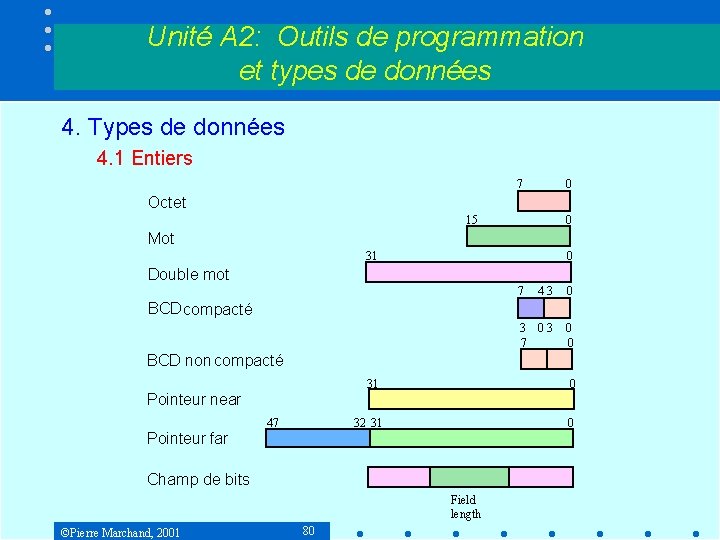
Unité A 2: Outils de programmation et types de données 4. Types de données 4. 1 Entiers 7 0 Octet 15 0 Mot 31 0 Double mot 7 43 0 3 03 7 0 0 BCD compacté BCD non compacté 31 Pointeur near Pointeur far 47 0 32 31 0 Champ de bits Field length ©Pierre Marchand, 2001 80
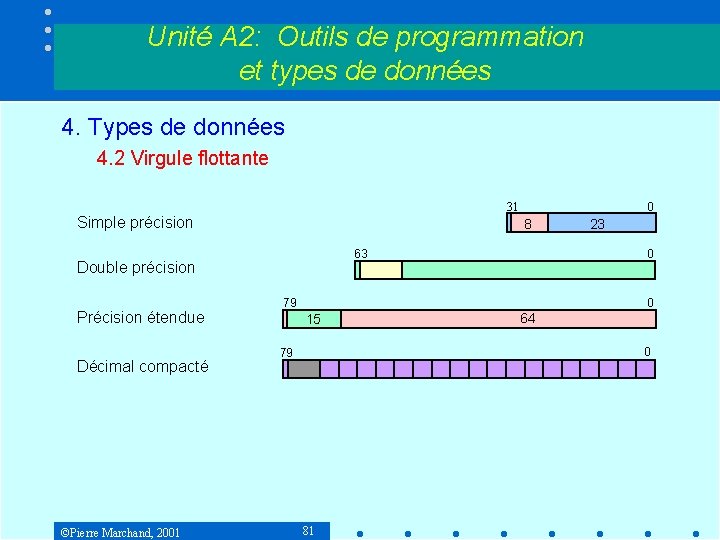
Unité A 2: Outils de programmation et types de données 4. Types de données 4. 2 Virgule flottante 31 Simple précision 8 63 Double précision Précision étendue Décimal compacté ©Pierre Marchand, 2001 0 23 0 79 0 15 64 0 79 81
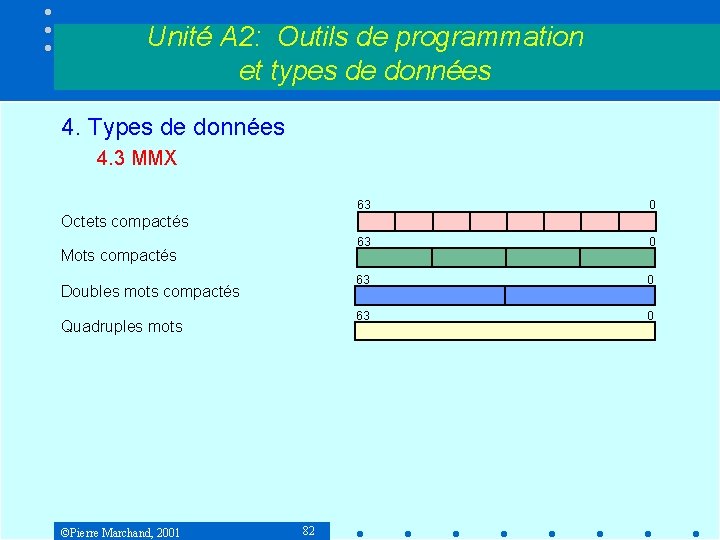
Unité A 2: Outils de programmation et types de données 4. Types de données 4. 3 MMX 63 0 Octets compactés Mots compactés Doubles mots compactés Quadruples mots ©Pierre Marchand, 2001 82
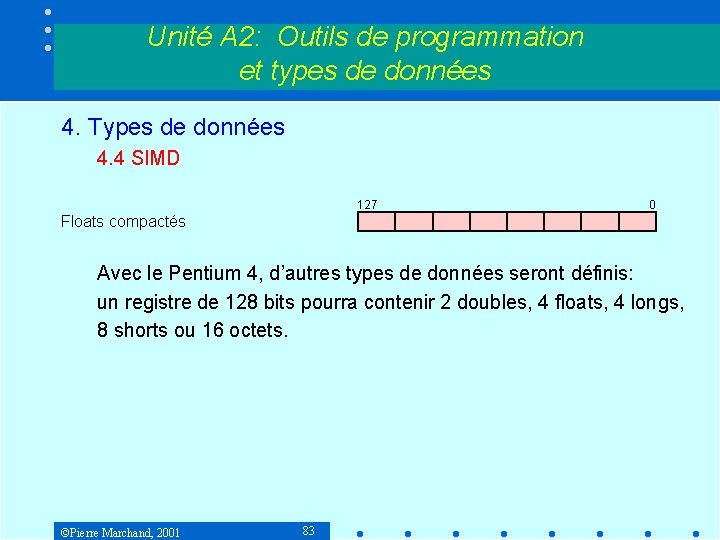
Unité A 2: Outils de programmation et types de données 4. Types de données 4. 4 SIMD 127 0 Floats compactés Avec le Pentium 4, d’autres types de données seront définis: un registre de 128 bits pourra contenir 2 doubles, 4 floats, 4 longs, 8 shorts ou 16 octets. ©Pierre Marchand, 2001 83
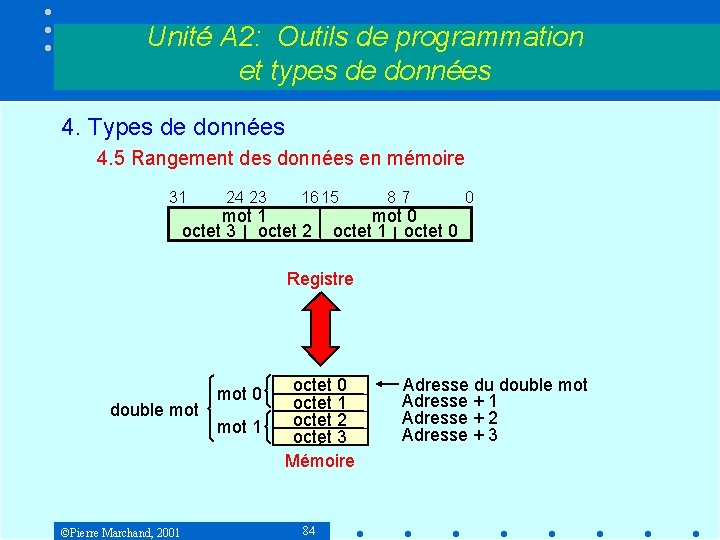
Unité A 2: Outils de programmation et types de données 4. Types de données 4. 5 Rangement des données en mémoire 31 24 23 16 15 mot 1 octet 3 octet 2 87 mot 0 octet 1 octet 0 0 Registre double mot ©Pierre Marchand, 2001 mot 0 mot 1 octet 0 octet 1 octet 2 octet 3 Mémoire 84 Adresse du double mot Adresse + 1 Adresse + 2 Adresse + 3
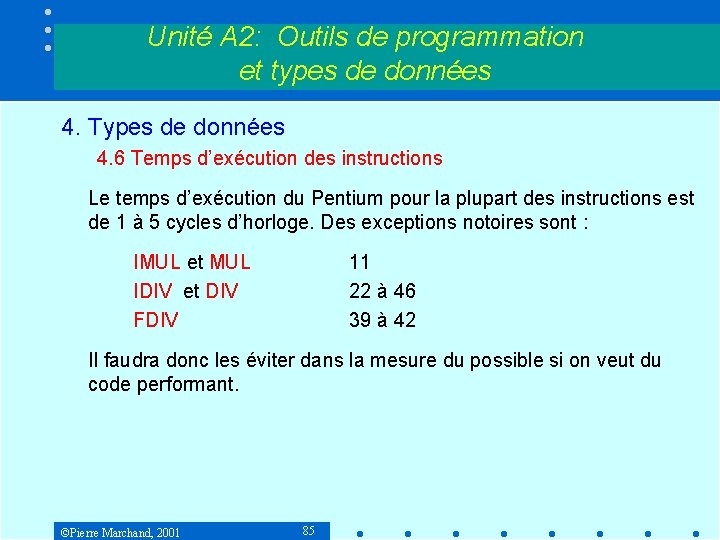
Unité A 2: Outils de programmation et types de données 4. Types de données 4. 6 Temps d’exécution des instructions Le temps d’exécution du Pentium pour la plupart des instructions est de 1 à 5 cycles d’horloge. Des exceptions notoires sont : IMUL et MUL IDIV et DIV FDIV 11 22 à 46 39 à 42 Il faudra donc les éviter dans la mesure du possible si on veut du code performant. ©Pierre Marchand, 2001 85

Unité A 2: Outils de programmation et types de données Le format d’une instruction assembleur est : Étiquette Opcode. Opérande(s) ; commentaire Format des étiquettes: ici: @1: Opcode: mnémonique tel que mov, add, etc. Opérandes: destination, source Exemple: add mov ©Pierre Marchand, 2001 ax, bx ; ax = ax + bx eax, ebx ; eax = ebx 86